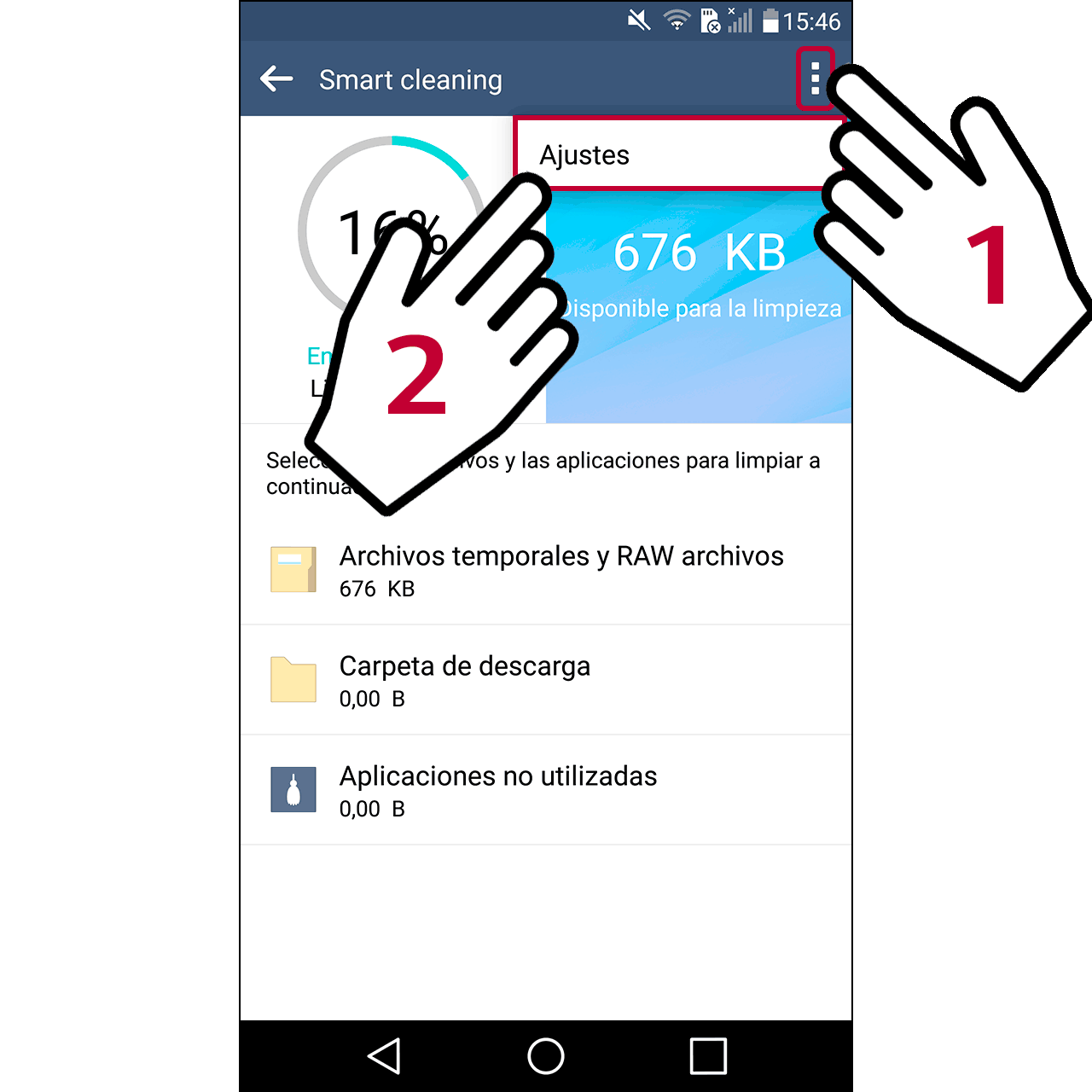LG Smart Cleaning
Smart Doctor
Smart Doctor es una herramienta que viene preinstalada en nuestros equipos móviles desde el LG G6 (2017) en adelante. Esta aplicación sustituye al antiguo Smart Cleaning en sus funciones de liberar tanto memoria RAM como almacenamiento innecesario (caché, archivos temporales…)
A continuación te explicaremos como utilizar el LG Smart Doctor y como sacarle el máximo rendimiento:
Para encontrarlo, debemos dirigirnos a:
Ajustes -> General -> Smart cleaning.
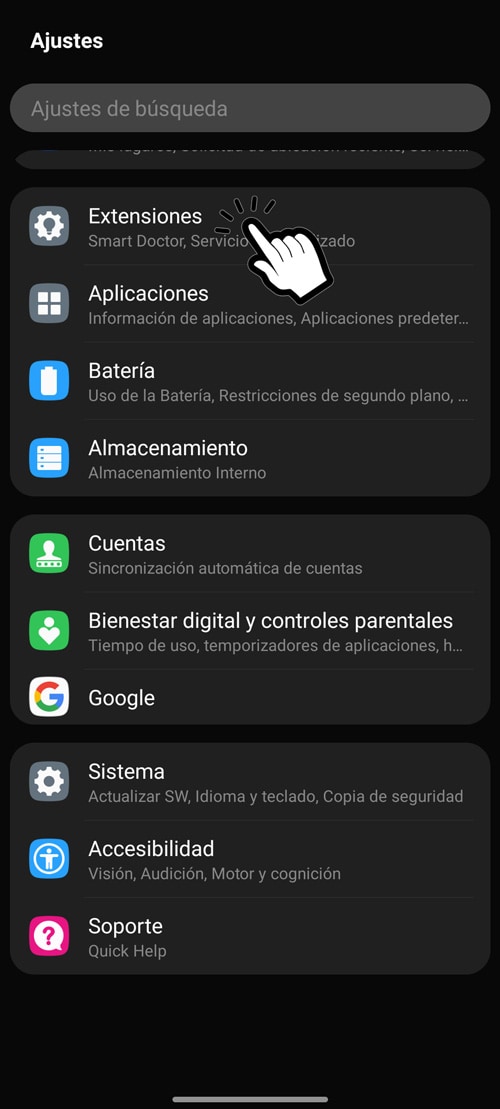
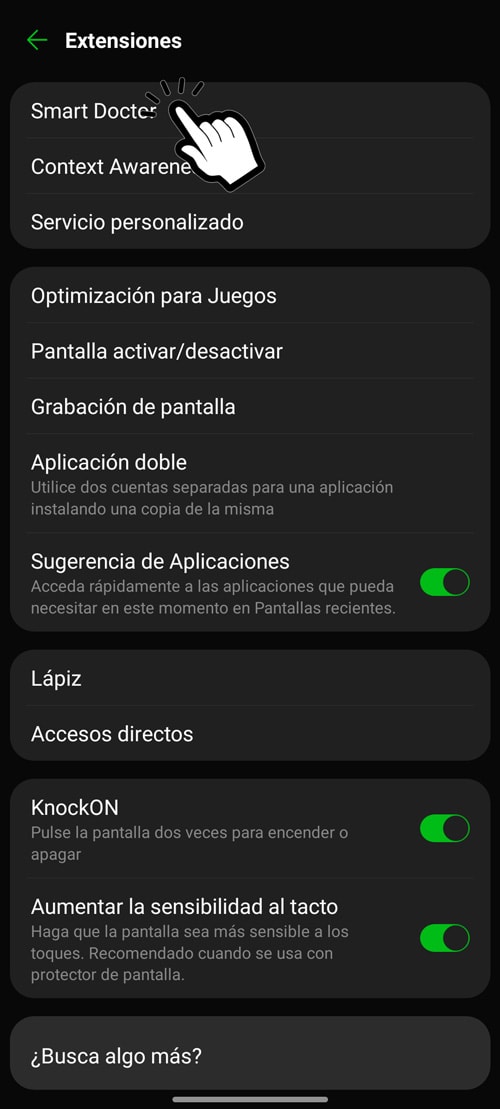
Una vez dentro de la app de “Smart Doctor”, podremos comprobar el estado de nuestro equipo.
Alguna de las opciones que nos ofrece son:
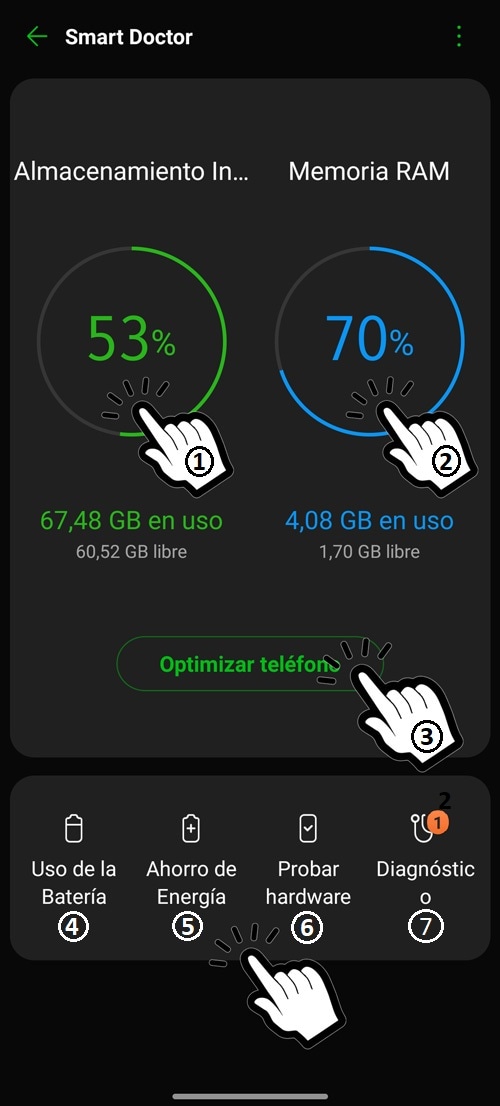
1. Estado del Almacenamiento Interno: se pueden ver y borrar los archivos o aplicaciones que el sistema considera recomendable eliminar para mejorar las prestaciones del equipo
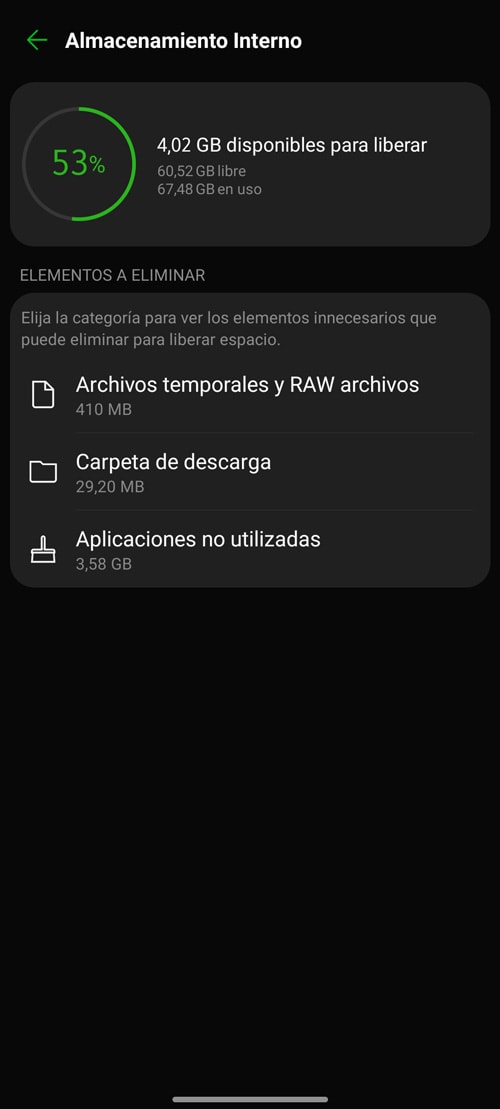
2. Estado de la memoria RAM: se pueden comprobar las aplicaciones que están trabajando en segundo plano y pararlas para que dejen de consumir memoria
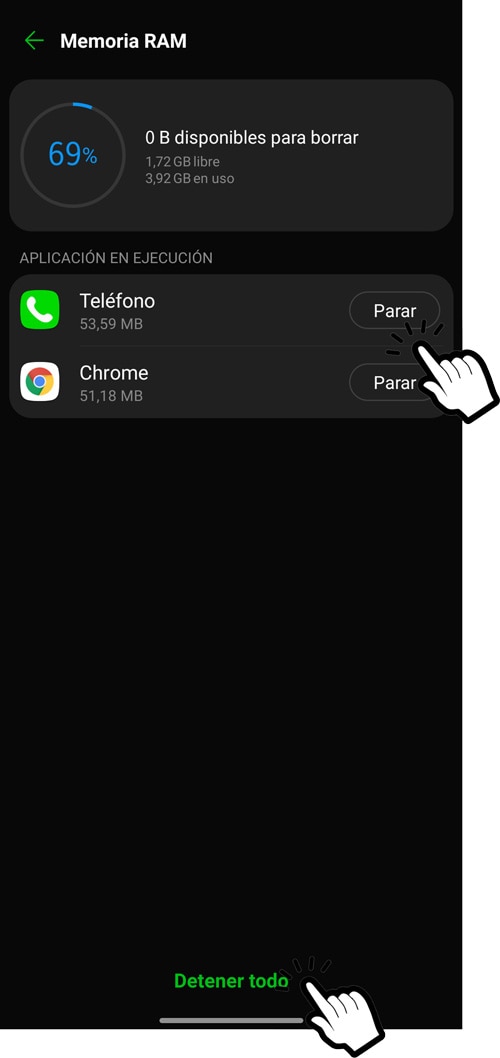
3. Optimizar teléfono: la opción más rápida y segura es presionar sobre “Optimizar teléfono”. Esto hace que se borren archivos innecesarios y se libere memoria RAM cerrando aplicaciones o procesos que estaban trabajando en segundo plano y por consecuencia consumiendo memoria.
*Te recomendamos hacer uso de esta opción una (1) vez por semana, para que tu equipo tenga las mejores prestaciones posibles.
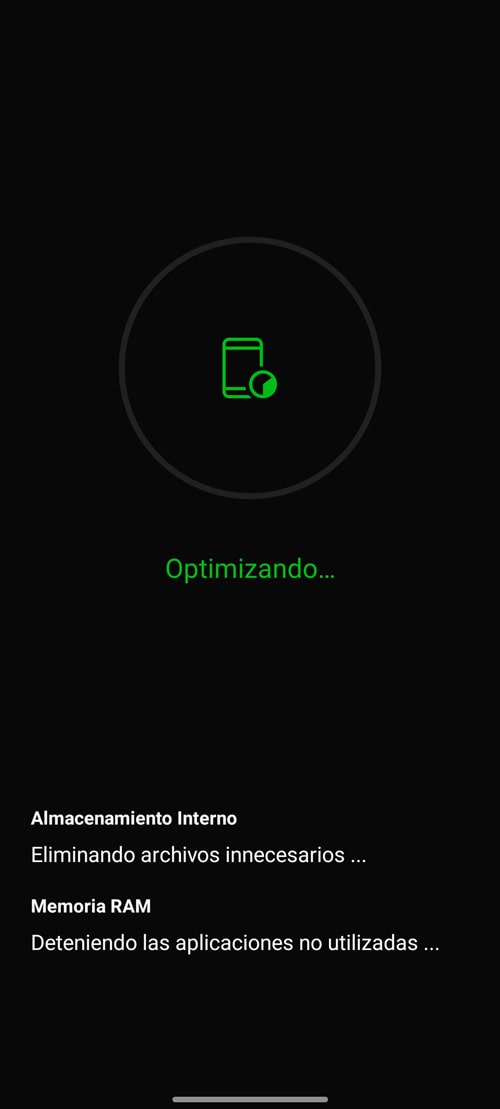
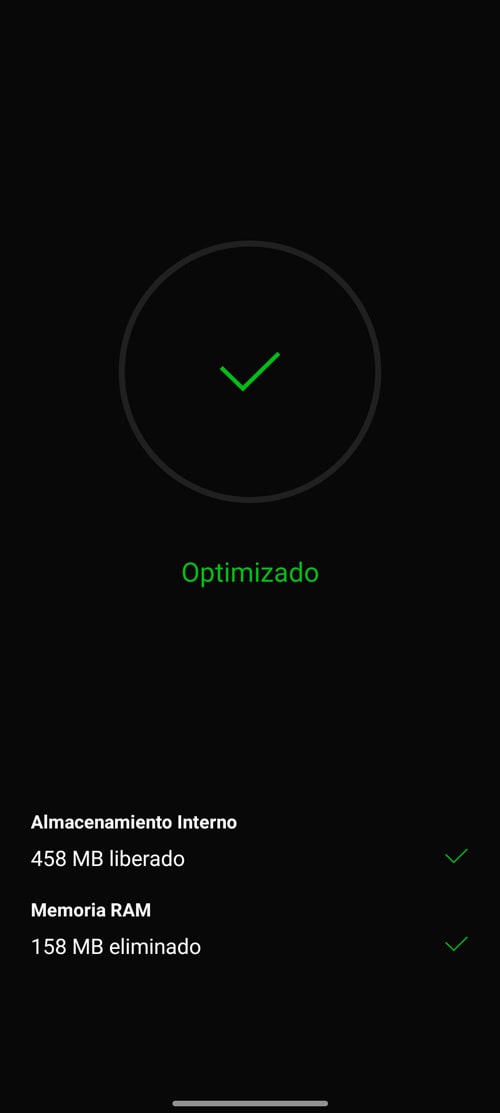
4. Uso de la batería: se puede ver el nivel de batería, el estado de esta y comprobar cuáles son las apps que más batería consumen
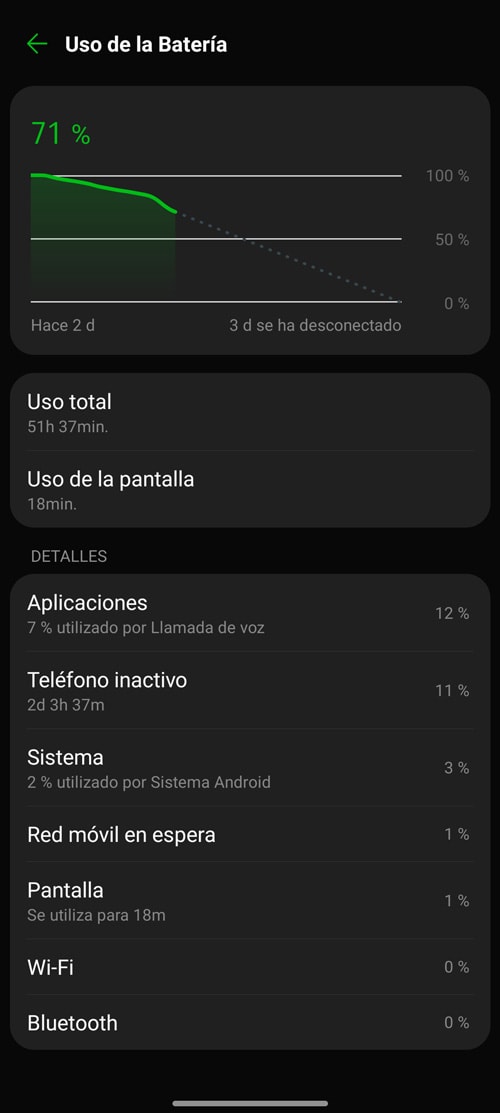
5. Ahorro de energía: esta opción permite configurar el modo de ahorro energético para que la batería dure un poco más
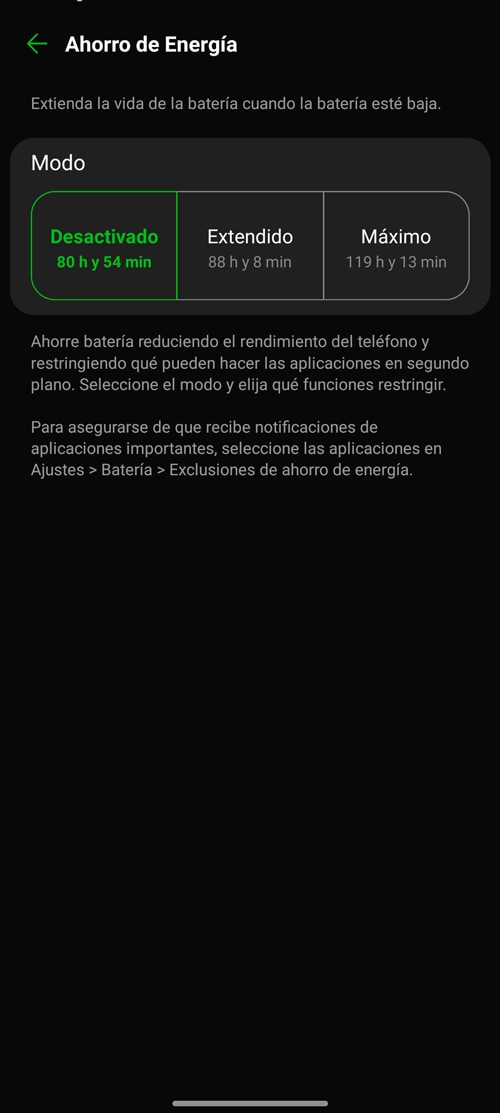
6. Probar Hardware: permite seleccionar individualmente las opciones de las que se desea comprobar su funcionamiento. También, se puede presionar sobre “Pruebe todo” y el programa hará una revisión rápida de todo el hardware (HW). Si la opción funciona correctamente, se pondrá de color verde junto con la palabra “Bien” debajo.
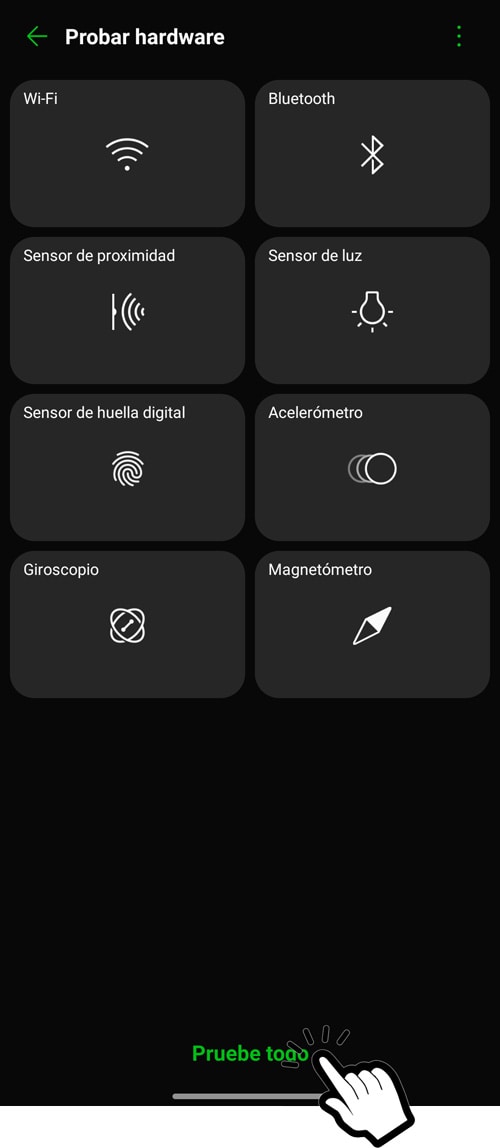
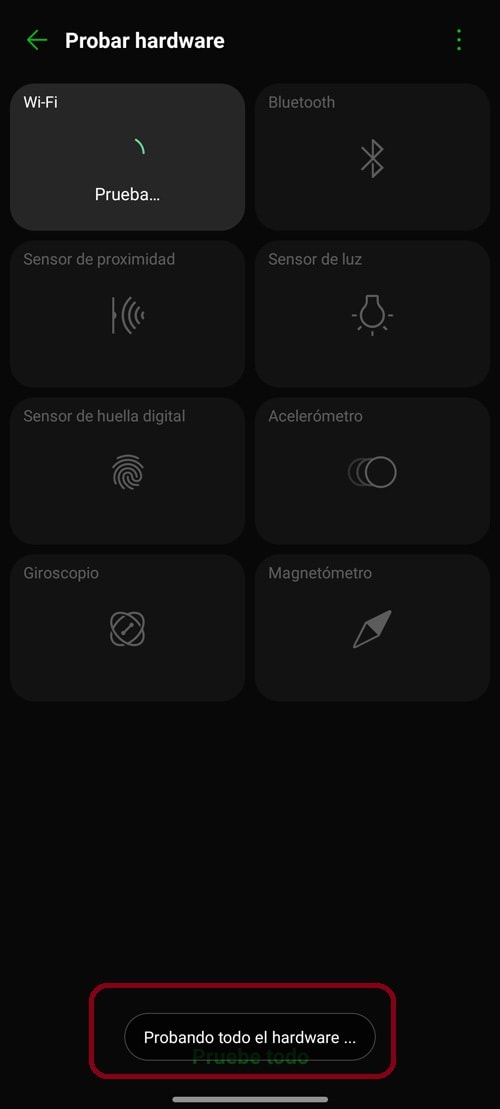
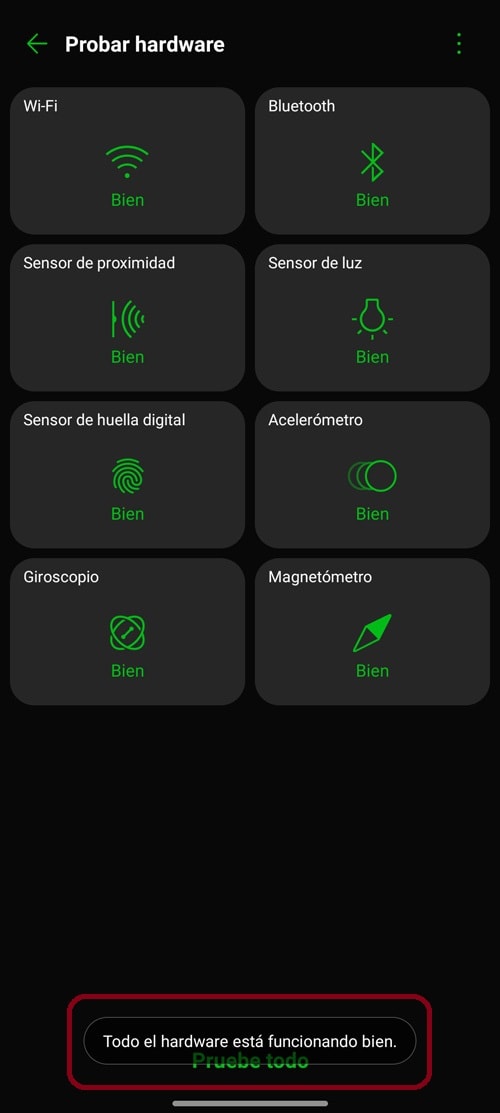
7. Diagnóstico: por último, la opción de “Diagnóstico” indica que aplicaciones están consumiendo batería y se deberían bloquear. También, indica las apps que no suelen usarse ocasionalmente recomendando ser eliminadas para mejorar el rendimiento del equipo.
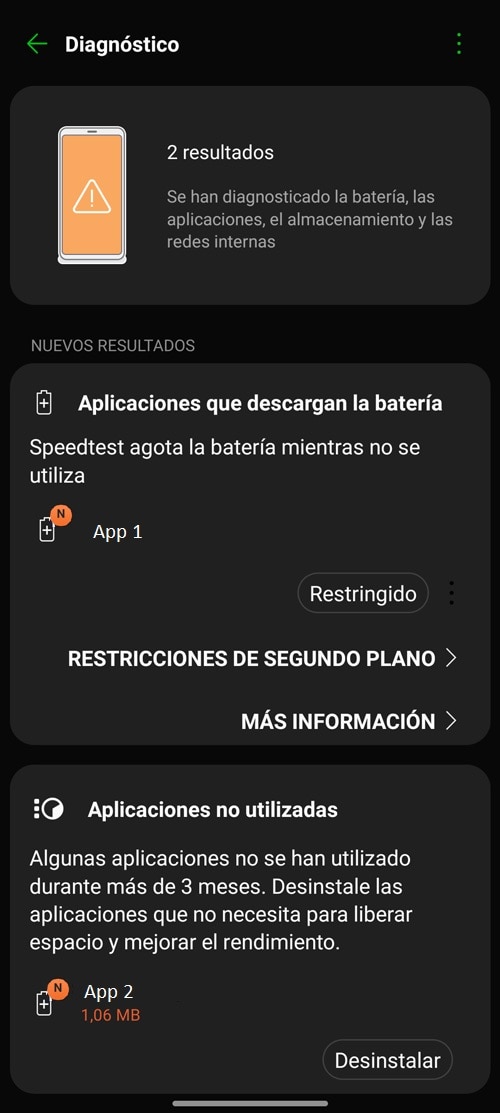
LG Smart Cleaning
Desde modelos previos al LG G6 (anteriores a 2017), tienes disponible la aplicación LG Smart Cleaning. Con ella podrás liberar espacio de la memoria interna de tu terminal:
- Archivos temporales
- Caché de aplicaciones
- Archivos RAW de fotografías
- Documentos de la carpeta Descargas
- Aplicaciones no utilizadas
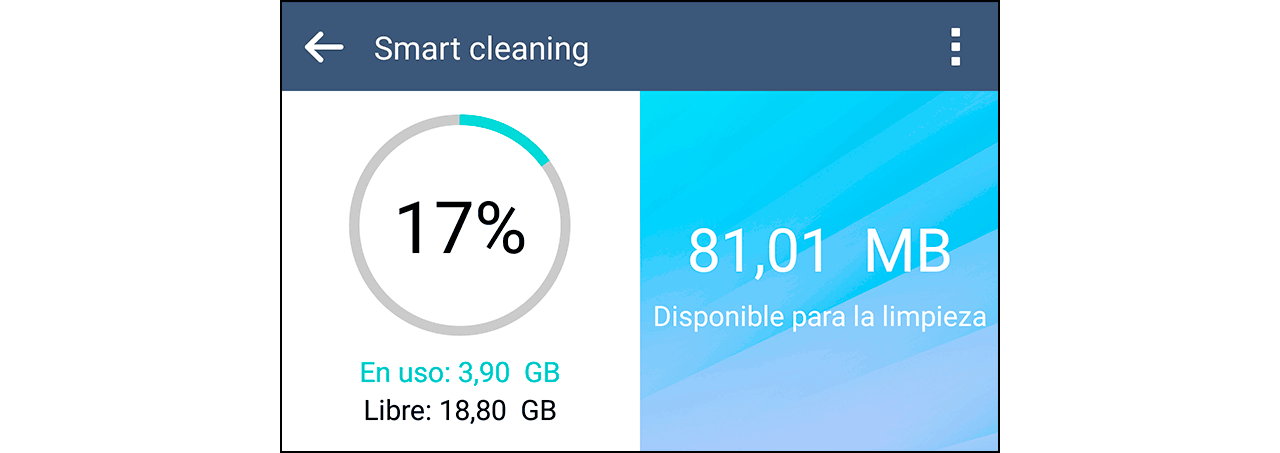
Además, puedes recibir una notificación cada cierto tiempo para hacer esta limpieza.
Te recomendamos ejecutarla de vez en cuando ya que, con el tiempo, la memoria interna del teléfono va disminuyendo al instalar aplicaciones, hacer fotos, almacenar música, vídeos, documentos, etc.
Mi modelo no tiene Smart Cleaning
Puedes buscar en la Google Play Store aplicaciones de terceros similares, como CCleaner.
¿Cómo utilizar Smart Cleaning?
1. Accede al menú de Ajustes -> General -> Smart cleaning.
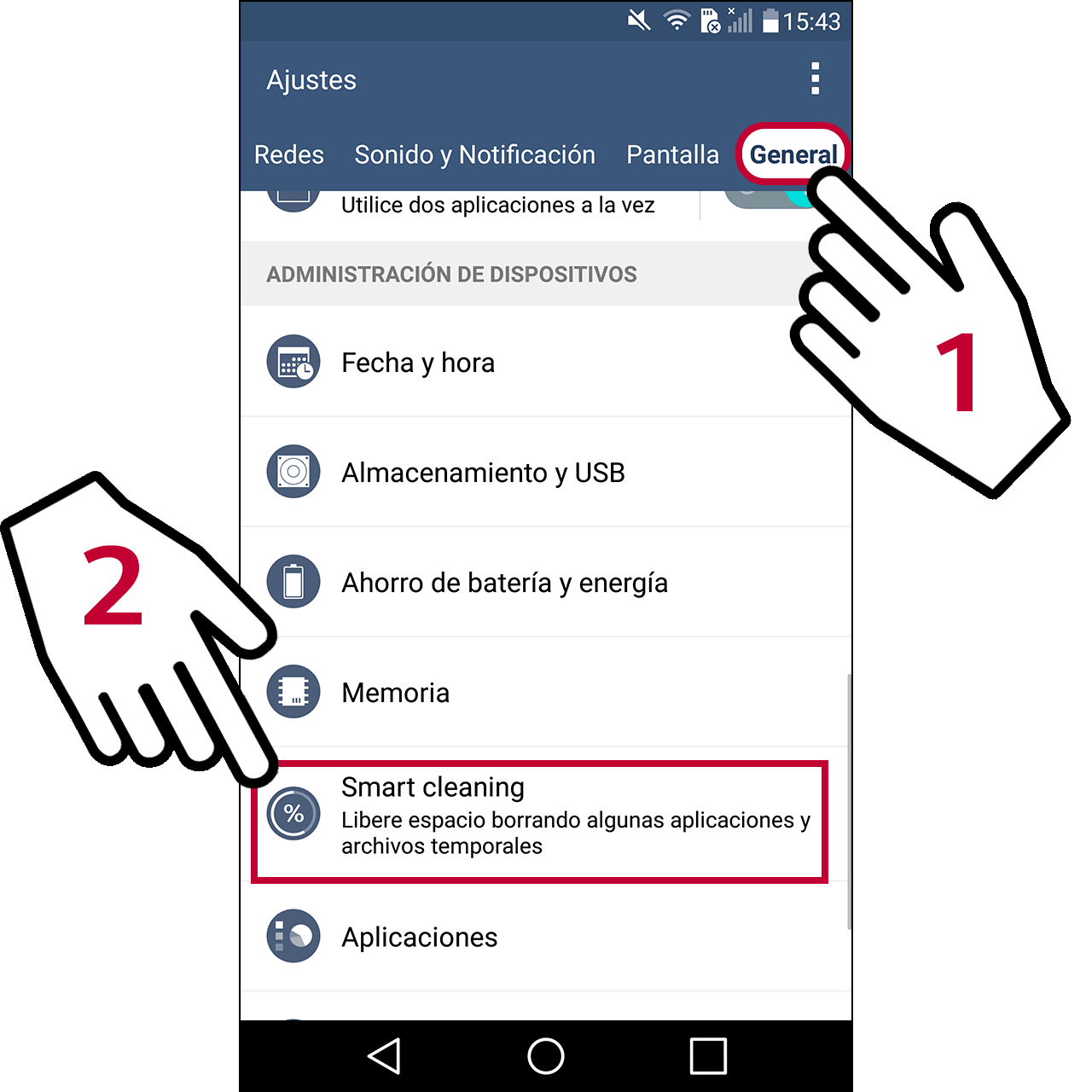
2. Nada más entrar a Smart Cleaning la aplicación calculará el espacio que puedes liberar y te mostrará una lista de opciones. Elige una de ellas.
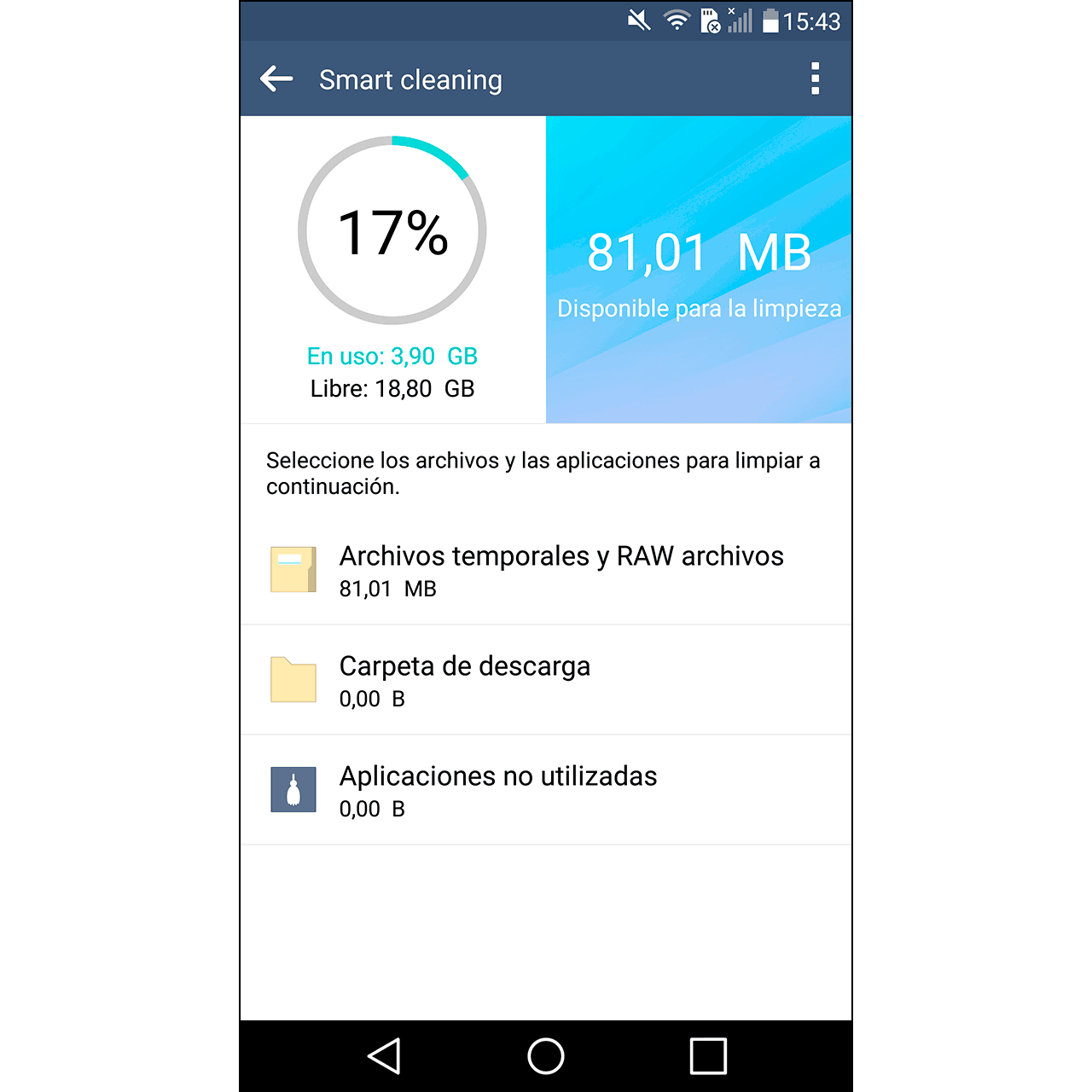
3. Por ejemplo, la primera te permite eliminar archivos temporales, caché de las aplicaciones y Archivos RAW de la cámara de la cámara. Selecciona los tipos a limpiar y pulsa Eliminar.
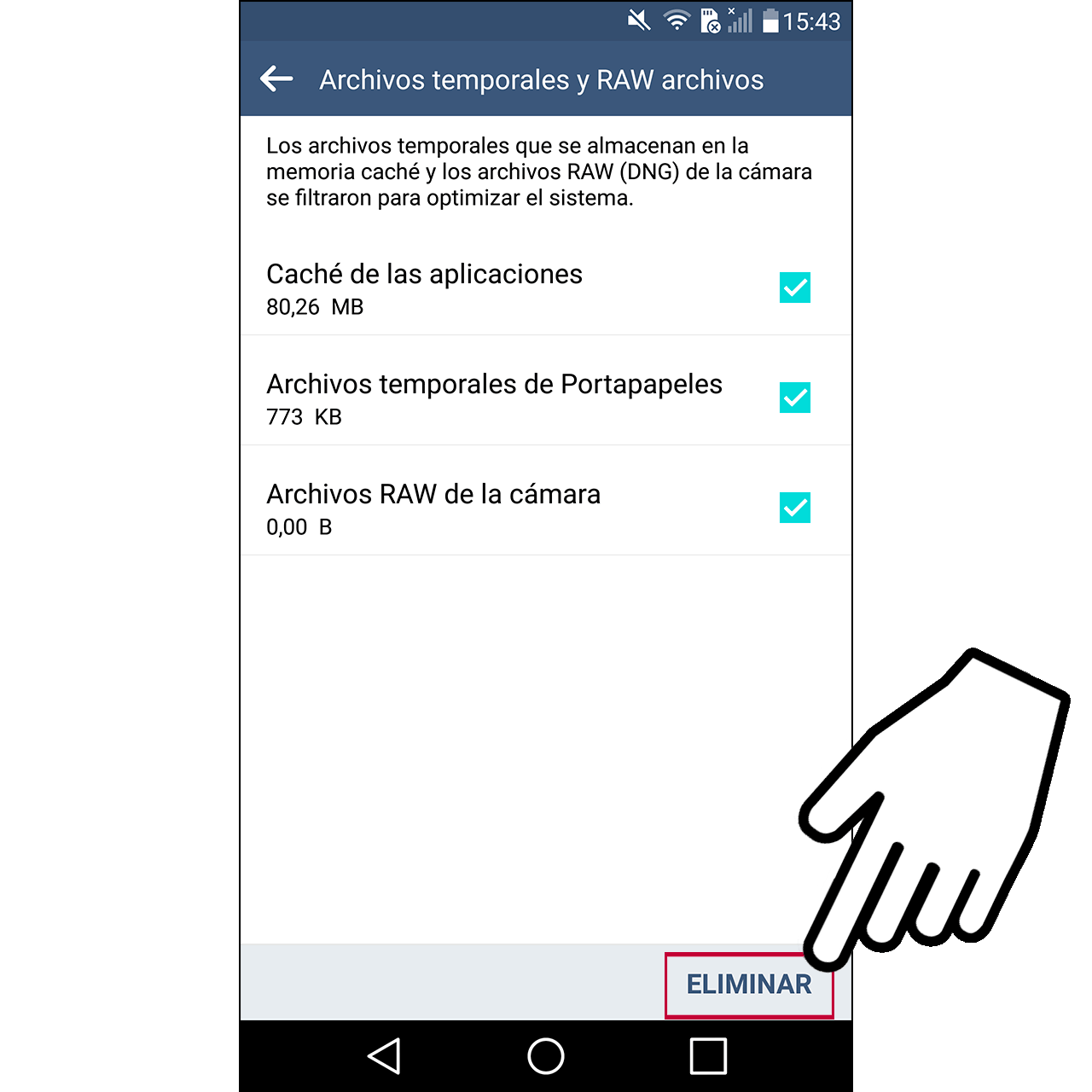
4. En el apartado Carpeta de descarga podrás eliminar los archivos que hayas descargado de aplicaciones como el navegador de internet, por ejemplo.
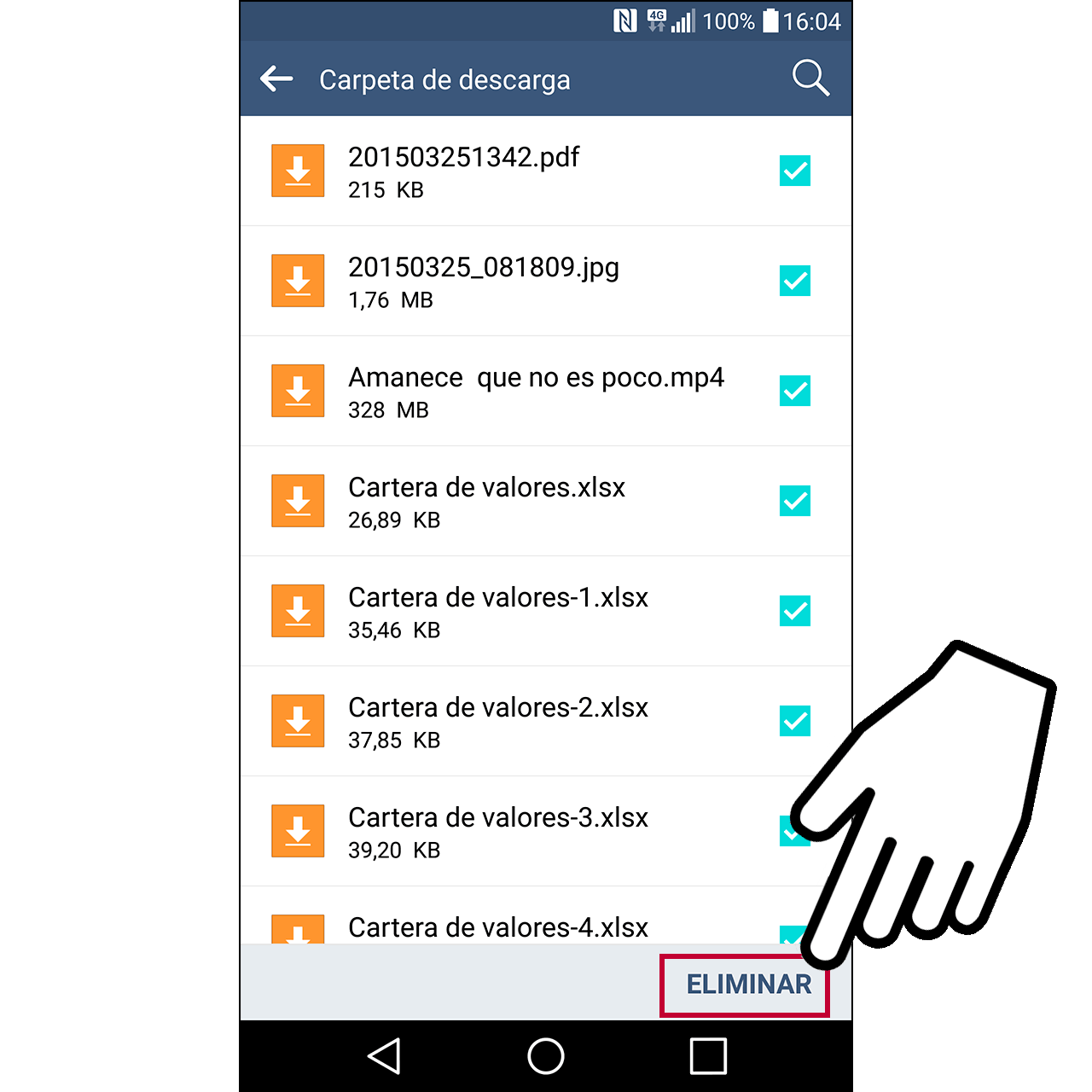
5. En el apartado Aplicaciones no utilizadas verás una lista de aquellas aplicaciones que no has utilizado en 6 meses para poder desinstalarlas.
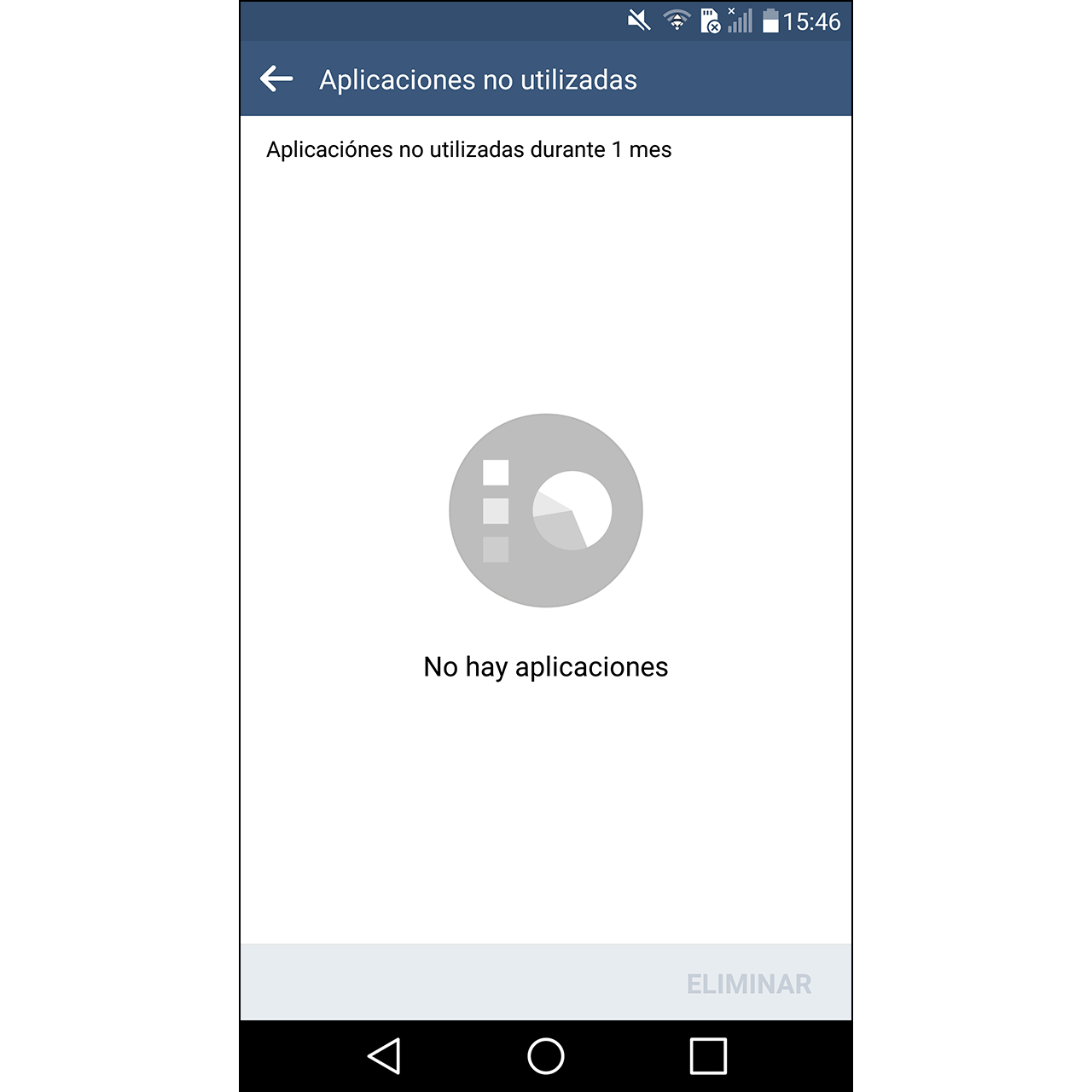
6. Por último, tienes una pantalal de ajustes pulsando el botón de los 3 puntos arriba a la derecha, Ajustes y gestiona los recordatorios.